Beschikbaarheid bewaken met URL-pingtests
De pingtest voor de naam-URL is een beetje een verkeerde naam. Deze tests gebruiken geen ICMP (Internet Control Message Protocol) om de beschikbaarheid van uw site te controleren. In plaats daarvan gebruiken ze geavanceerdere HTTP-aanvraagfunctionaliteit om te controleren of een eindpunt reageert. Ze meten de prestaties die aan dat antwoord zijn gekoppeld. Ze voegen ook de mogelijkheid toe om aangepaste succescriteria in te stellen, in combinatie met meer geavanceerde functies, zoals het parseren van afhankelijke aanvragen en het toestaan van nieuwe pogingen.
Als u een beschikbaarheidstest wilt maken, moet u een bestaande Application Insights-resource gebruiken of een Application Insights-resource maken.
Belangrijk
Op 30 september 2026 worden URL-pingtests buiten gebruik gesteld. Overgang naar standaardtests voor die tijd.
- Er worden kosten verbonden aan het uitvoeren van standaardtests. Zodra u een standaardtest hebt gemaakt, worden er kosten in rekening gebracht voor testuitvoeringen.
- Raadpleeg de prijzen van Azure Monitor voordat u dit proces start.
Notitie
URL-pingtests worden gecategoriseerd als klassieke tests. U vindt deze onder Klassieke test toevoegen in het deelvenster Beschikbaarheid . Zie Standard-tests voor meer geavanceerde functies.
Belangrijk
De URL-pingtest is afhankelijk van de DNS-infrastructuur van het openbare internet om de domeinnamen van de geteste eindpunten op te lossen. Als u privé-DNS gebruikt, moet u ervoor zorgen dat de openbare domeinnaamservers elke domeinnaam van uw test kunnen omzetten. Als dat niet mogelijk is, kunt u in plaats daarvan aangepaste TrackAvailability-tests gebruiken.
Een test maken
Uw eerste beschikbaarheidsaanvraag maken:
Open in uw Application Insights-resource het deelvenster Beschikbaarheid en selecteer Klassieke test toevoegen.
Geef uw test een naam en selecteer URL-ping voor SKU.
Voer de URL in die u wilt testen.
Pas de instellingen aan uw behoeften aan met behulp van de volgende tabel. Selecteer Maken.
Instelling Beschrijving URL De URL kan elke webpagina zijn die u wilt testen, maar moet zichtbaar zijn via het openbare internet. De URL kan een queryreeks bevatten. U kunt bijvoorbeeld een beetje oefenen met uw database. Als de URL wordt omgezet in een omleiding, kunt u deze volgen tot 10 omleidingen. Afhankelijke aanvragen parseren De test vraagt afbeeldingen, scripts, stijlbestanden en andere bestanden op die deel uitmaken van de webpagina die worden getest. De opgenomen reactietijd is inclusief de tijd die nodig is om deze bestanden op te halen. De test mislukt als een van deze resources niet kan worden gedownload binnen de time-out voor de hele test. Als de optie niet is ingeschakeld, vraagt de test alleen het bestand aan bij de URL die u hebt opgegeven. Het inschakelen van deze optie resulteert in een strengere controle. De test kan mislukken voor gevallen die niet merkbaar zijn wanneer u handmatig door de site bladert. Nieuwe pogingen inschakelen Wanneer de test mislukt, wordt deze na een kort interval opnieuw geprobeerd. Fouten worden pas gerapporteerd als er drie opeenvolgende pogingen mislukken. Daaropvolgende tests worden vervolgens met de gebruikelijke testfrequentie uitgevoerd. Volgende pogingen worden tijdelijk uitgesteld tot er weer een test slaagt. Deze regel wordt onafhankelijk toegepast op elke testlocatie. We raden deze optie aan. Gemiddeld verdwijnt ongeveer 80 procent van de fouten bij opnieuw proberen. Testfrequentie Deze instelling bepaalt hoe vaak de test wordt uitgevoerd vanaf elke testlocatie. Met een standaardfrequentie van vijf minuten en vijf testlocaties wordt uw site gemiddeld elke minuut getest. Testlocaties De waarden voor deze instelling zijn de plaatsen van waaruit servers webaanvragen naar uw URL verzenden. We raden minimaal vijf testlocaties aan om ervoor te zorgen dat u problemen op uw website kunt onderscheiden van netwerkproblemen. U kunt maximaal 16 locaties selecteren.
Als uw URL niet zichtbaar is vanaf het openbare internet, kunt u ervoor kiezen om uw firewall selectief te openen om alleen de testtransacties toe te staan. Raadpleeg de handleiding voor IP-adressen voor meer informatie over de firewall-uitzonderingen voor beschikbaarheidstestagenten.
Notitie
We raden u ten zeerste aan om te testen vanaf meerdere locaties met minimaal vijf locaties. Deze aanpak helpt onwaar alarmen te voorkomen die kunnen leiden tot tijdelijke problemen met een specifieke locatie. We hebben ook vastgesteld dat de optimale configuratie het aantal testlocaties gelijk moet zijn aan de drempelwaarde voor de waarschuwingslocatie + 2.
Slagingscriteria
| Instelling | Beschrijving |
|---|---|
| Time-out testen | Verlaag deze waarde om te worden gewaarschuwd voor trage reacties. De test wordt geteld als een fout als de antwoorden van uw site niet binnen deze periode zijn ontvangen. Als u afhankelijke aanvragen parseert, moeten alle afbeeldingen, stijlbestanden, scripts en andere afhankelijke resources binnen deze periode zijn ontvangen. |
| HTTP-antwoord | De geretourneerde statuscode die wordt geteld als een succes. De code die aangeeft dat een normale webpagina is geretourneerd, is 200. |
| Inhoudsovereenkomst | We testen of er in elk antwoord een exacte hoofdlettergevoelige overeenkomst voor een tekenreeks optreedt. Het moet een gewone tekenreeks zijn, zonder jokertekens (zoals 'Welkom!'). Vergeet niet dat als uw pagina-inhoud verandert, u deze mogelijk moet bijwerken. Inhoudsovereenkomst ondersteunt alleen Engelse tekens. |
Waarschuwingen
| Instelling | Beschrijving |
|---|---|
| Bijna realtime (preview) | We raden u aan waarschuwingen te gebruiken die in bijna realtime werken. U configureert dit type waarschuwing nadat u uw beschikbaarheidstest hebt gemaakt. |
| Drempelwaarde voor waarschuwingslocatie | De optimale relatie tussen de drempelwaarde voor de waarschuwingslocatie en het aantal testlocaties is de drempelwaarde voor waarschuwingslocatie = aantal testlocaties - 2, met minimaal vijf testlocaties. |
Tags voor locatiepopulatie
U kunt de volgende populatietags gebruiken voor het kenmerk geolocatie wanneer u een pingtest voor beschikbaarheids-URL's implementeert met behulp van Azure Resource Manager.
Azure Government
| Weergavenaam | Naam van populatie |
|---|---|
| USGov Virginia | usgov-va-azr |
| US Gov - Arizona | usgov-phx-azr |
| USGov Texas | usgov-tx-azr |
| USDoD - oost | usgov-ddeast-azr |
| USDoD - centraal | usgov-ddcentral-azr |
Azure China
| Weergavenaam | Naam van populatie |
|---|---|
| China - oost | mc-cne-azr |
| China - oost 2 | mc-cne2-azr |
| China - noord | mc-cnn-azr |
| China - noord 2 | mc-cnn2-azr |
Azure
| Weergavenaam | Naam van populatie |
|---|---|
| Australië - oost | emea-au-syd-edge |
| Brazilië - zuid | latam-br-gru-edge |
| Central US | us-fl-mia-edge |
| Azië - oost | apac-hk-hkn-azr |
| VS - oost | us-va-ash-azr |
| Frankrijk - zuid (voorheen Frankrijk - centraal) | emea-ch-zrh-edge |
| Frankrijk - centraal | emea-fr-pra-edge |
| Japan East | apac-jp-kaw-edge |
| Europa - noord | emea-gb-db3-azr |
| VS - noord-centraal | us-il-ch1-azr |
| VS - zuid-centraal | us-tx-sn1-azr |
| Azië - zuidoost | apac-sg-sin-azr |
| Verenigd Koninkrijk West | emea-se-sto-edge |
| Europa -west | emea-nl-ams-azr |
| VS - west | us-ca-sjc-azr |
| Verenigd Koninkrijk Zuid | emea-ru-msa-edge |
De resultaten van uw beschikbaarheidstest bekijken
U kunt de resultaten van de beschikbaarheidstest visualiseren met weergaven voor zowel lijnen als spreidingsdiagrammen.
Na een paar minuten selecteert u Vernieuwen om de testresultaten weer te geven.
In de spreidingsdiagramweergave ziet u voorbeelden van de testresultaten met daarin diagnostische details van de teststap. De testengine slaat diagnostische gegevens op voor tests met fouten. Bij geslaagde tests wordt diagnostische informatie voor een subset van de uitvoeringen opgeslagen. Beweeg de muisaanwijzer over een van de groene of rode stippen om de testnaam en locatie te zien.
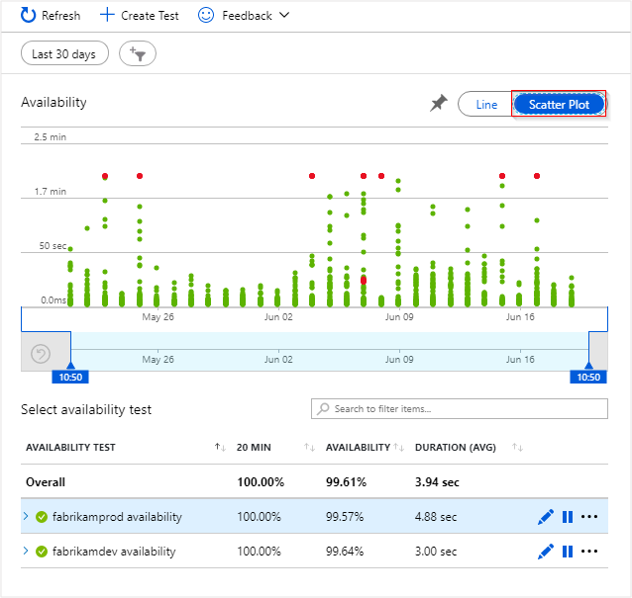
Selecteer een bepaalde test of locatie of verminder de periode om meer resultaten te zien rond de interesseperiode. Gebruik Search Explorer om resultaten van alle uitvoeringen te bekijken of gebruik analysequery's om aangepaste rapporten op deze gegevens uit te voeren.
Tests controleren en bewerken
Als u een test wilt bewerken, tijdelijk wilt uitschakelen of verwijderen, selecteert u het beletselteken (...) naast een testnaam. Het kan tot 20 minuten duren voordat configuratiewijzigingen zijn doorgegeven aan alle testagents nadat een wijziging is aangebracht.
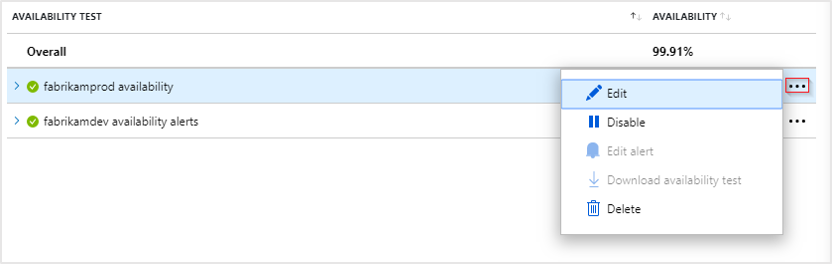
Mogelijk wilt u beschikbaarheidstests of de waarschuwingsregels die eraan zijn gekoppeld uitschakelen terwijl u onderhoud uitvoert op uw service.
Acties als er fouten worden weergegeven
Selecteer een rode stip.
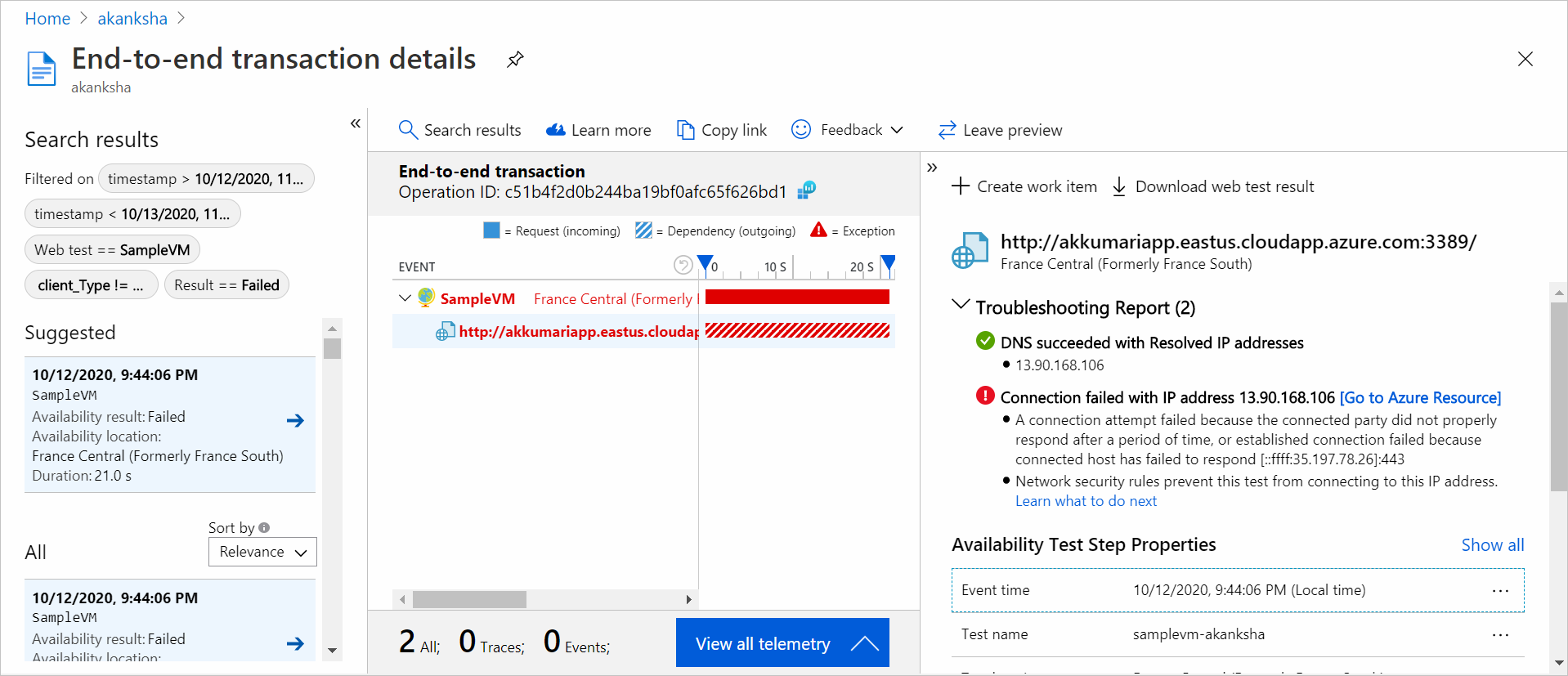
Vanuit een resultaat van een beschikbaarheidstest ziet u de transactiedetails voor alle onderdelen. U kunt dan:
- Bekijk het rapport voor probleemoplossing om te bepalen wat ervoor kan zorgen dat uw test mislukt terwijl uw toepassing nog steeds beschikbaar is.
- De reactie inspecteren die is ontvangen van uw server.
- Een fout vaststellen met gecorreleerde telemetrie aan de serverzijde die wordt verzameld tijdens het verwerken van de mislukte beschikbaarheidstest.
- Registreer een probleem of werkitem in Git of Azure Boards om het probleem bij te houden. De bug bevat een koppeling naar deze gebeurtenis.
- Het webtestresultaat openen in Visual Studio.
Zie de documentatie voor transactiediagnose voor meer informatie over end-to-end transactiediagnose.
Selecteer de uitzonderingsrij om de details te zien van de uitzondering aan de serverzijde waardoor de synthetische beschikbaarheidstest is mislukt. U kunt ook de momentopname voor foutopsporing ophalen voor uitgebreidere diagnostische gegevens op codeniveau.
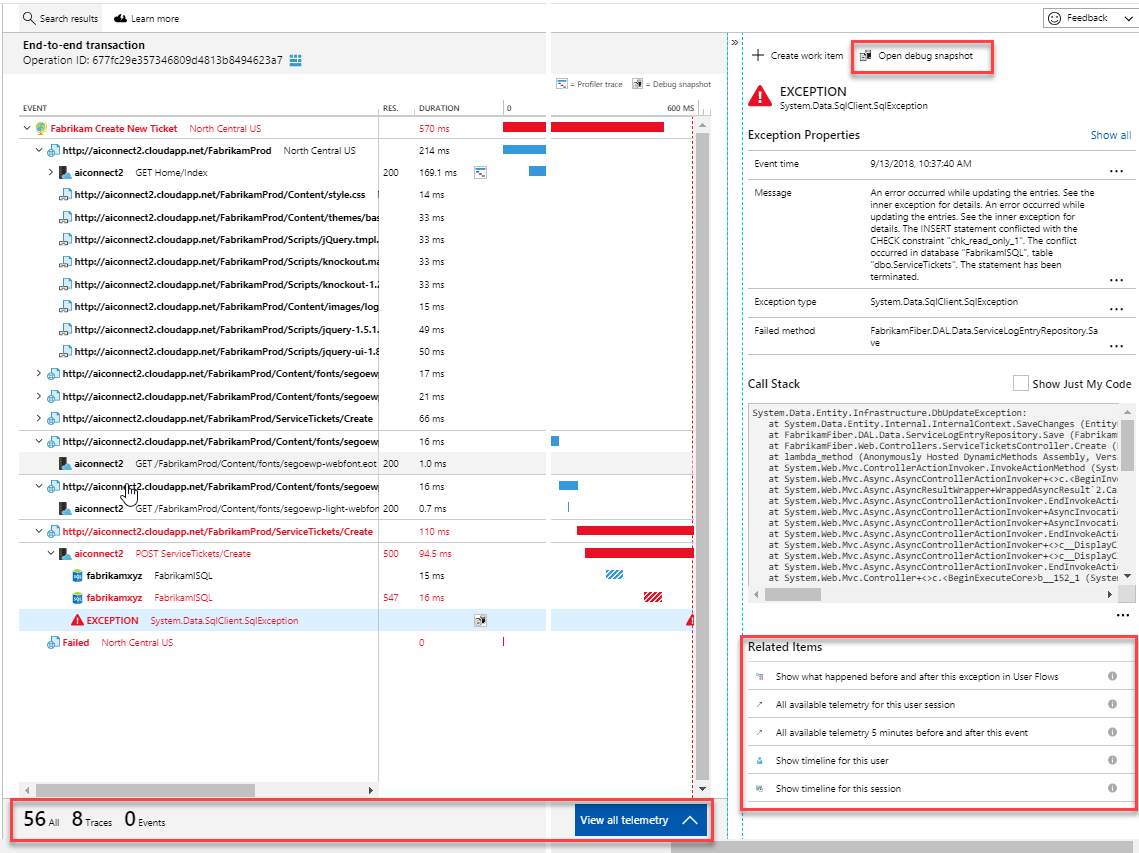
Naast de onbewerkte resultaten kunt u twee belangrijke metrische gegevens over beschikbaarheid bekijken in Metrics Explorer:
- Beschikbaarheid: Percentage van de tests die zijn geslaagd voor alle testuitvoeringen.
- Testduur: gemiddelde testduur voor alle testuitvoeringen.
Automation
- Gebruik PowerShell-scripts om automatisch een beschikbaarheidstest in te stellen.
- Stel een webhook in die wordt aangeroepen wanneer een waarschuwing wordt gegenereerd.

